1-1. 需要准备的软硬件设备
搭建虚拟直播间前,请确保准备好以下基础设备:
-
硬件部分:
- 电脑(推荐配置:i5以上处理器/8G内存/独立显卡)
- 高清摄像头(推荐1080P及以上分辨率)
- 补光灯(环形灯或柔光箱)
- 麦克风(可选专业电容麦)
-
软件部分:
- 直播推流软件(OBS Studio等)
- 视频号助手PC端
- 绿幕背景布(如需抠像功能)
1-2. 软件安装与基础配置
安装步骤详解
- 访问OBS官网下载最新稳定版
- 运行安装程序时勾选所有编解码器组件
- 安装完成后进行初始设置向导
- 在视频号助手完成账号绑定
注意:建议关闭杀毒软件临时防护以免误拦截插件
1-3. 直播画面参数设置
| 核心参数规范: | 参数项 | 推荐值 | 备注 |
|---|---|---|---|
| 分辨率 | 1920×1080 | 竖屏建议1080×1920 | |
| 帧率 | 30fps | 游戏直播可设60fps | |
| 码率 | 4000-6000kbps | 根据网络状况调整 | |
| 关键帧间隔 | 2秒 |
设置路径:OBS设置→视频→基础画布分辨率
1-4. 虚拟背景设置技巧
三种实现方式:
-
纯色背景:
- 添加"图像源"选择单色背景图
- 适合产品展示类直播
-
动态背景:
- 使用"媒体源"添加视频背景
- 建议选择循环播放的MP4文件
-
绿幕抠像:
- 添加"色度键"滤镜
- 关键参数:相似度430-450/平滑60-80
1-5. 前景图层叠加方法
常用前景元素:
- 品牌LOGO(PNG透明格式)
- 实时促销文字(通过文本源添加)
- 产品标签(建议尺寸200×200px)
布局技巧:使用"分组"功能管理多层元素,通过锁定图层防止误操作
1-6. 摄像头画面集成
专业级设置建议:
-
添加"视频捕获设备"源
-
配置参数:
- 分辨率:首选摄像头原生分辨率
- 帧率:与直播设置保持一致
- 白平衡:建议手动固定数值
-
高级功能:
- 添加"LUT"滤镜校正肤色
- 使用"裁剪/填充"调整构图
1-7. 宣传视频嵌入指南
播放控制要点:
- 添加"媒体源"时勾选"循环播放"选项
- 建议提前转码为MOV或MP4格式
- 关键设置:
- 硬件解码优先
- 音频输出模式选择"仅输出"
故障排查:如遇音画不同步,尝试转码为恒定帧率(CFR)
1-8. 快捷键配置方案
| 推荐键位组合: | 功能 | 快捷键 | 适用场景 |
|---|---|---|---|
| 播放/暂停 | Ctrl+Space | 视频控制 | |
| 场景切换 | F1-F5 | 多场景直播 | |
| 静音切换 | Alt+M | 应急处理 |
设置路径:OBS设置→热键→过滤器中输入对应操作
1-9. PPT直播解决方案
专业演示模式:
- 使用"窗口捕获"添加PPT窗口
- 高级设置:
- 捕获方法:Windows图形捕获
- 鼠标指针:建议关闭
- 转场动画:
- 添加"幻灯片"过渡特效
- 设置3秒自动切换间隔
备注:建议将PPT提前导出为图片组备用
1-10. 产品展示场景搭建
动态展示技巧:
- 创建专用场景集合
- 添加"图像幻灯片"源
- 配置参数:
- 切换时间:5-8秒/张
- 过渡效果:淡入淡出
- 随机顺序:建议开启
优化建议:产品图应统一为白底/1200px以上宽度
1-11. 多场景切换管理
场景路由方案:
- 建立主场景容器
- 嵌套子场景:
- 开场动画场景
- 主讲人场景
- 产品特写场景
- 使用"场景过渡"功能:
- 设置1秒渐变过渡
- 添加转场音效
操作提示:通过"工作室模式"预览下一场景
1-12. 视频号认证流程
完整认证步骤:
- 登录视频号助手
- 进入"账号管理"-"认证中心"
- 选择认证类型:
- 个人认证:需身份证+职业证明
- 企业认证:需营业执照+对公验证
- 提交审核(通常1-3工作日)
注意事项:认证后不可修改主体信息
1-13. 推流地址获取方法
安全获取指南:
-
电脑端操作流程:
- 进入视频号助手直播模块
- 点击"获取推流地址"
- 复制服务器URL+流密钥
-
OBS配置步骤:
- 设置→推流→服务选择"自定义"
- 粘贴完整推流地址
- 测试连接确保状态正常
重要提醒:推流地址有效期为2小时,长时间直播需定时刷新
下载地址:














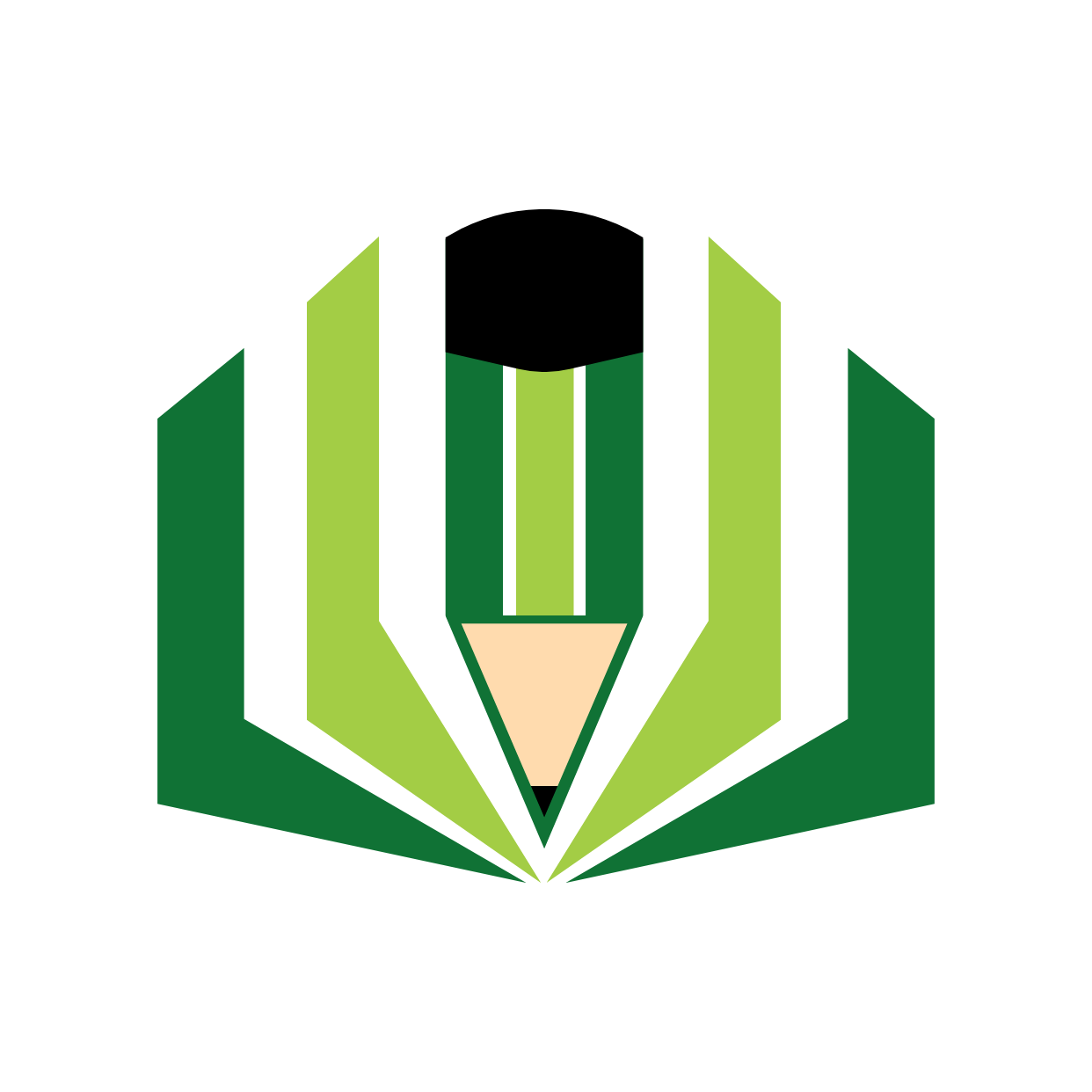

这一切,似未曾拥有